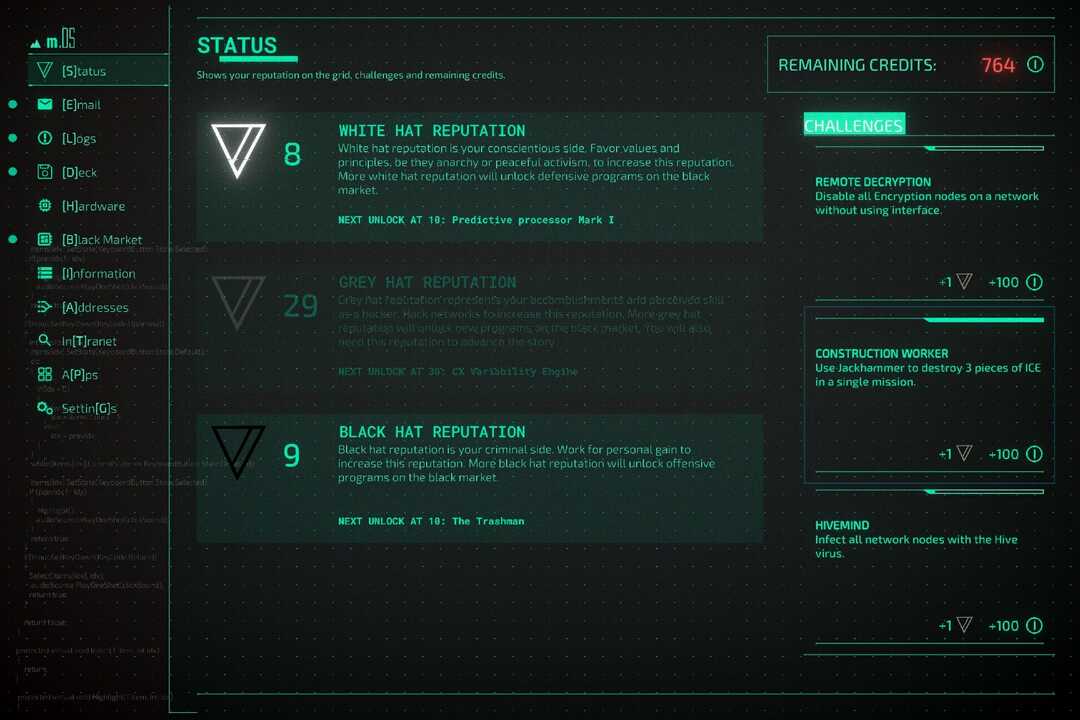このソフトウェアは、一般的なコンピューターエラーを修復し、ファイルの損失、マルウェア、ハードウェア障害からユーザーを保護し、最大のパフォーマンスを得るためにPCを最適化します。 3つの簡単なステップでPCの問題を修正し、ウイルスを今すぐ削除します。
- RestoroPC修復ツールをダウンロードする 特許技術が付属しています(特許が利用可能 ここに).
- クリック スキャン開始 PCの問題を引き起こしている可能性のあるWindowsの問題を見つけるため。
- クリック 全て直す コンピュータのセキュリティとパフォーマンスに影響を与える問題を修正する
- Restoroはによってダウンロードされました 0 今月の読者。
Steamは素晴らしいゲームクライアントですが、多くのユーザーが報告しています 共有コンテンツでゲームを開始できませんでした最初にこれらのゲームを更新してください エラー。 このエラーは通常影響します コール・オブ・デューティ シリーズ、そして今日の記事では、この問題を完全に修正する方法を紹介します。
共有コンテンツのSteamエラーでゲームを開始できませんでしたを修正するにはどうすればよいですか? 最初にすべきことは、ゲームのキャッシュを確認することです。 すべてが正常に機能している場合は、実行しようとしているゲームが最新であることを確認してください。 問題が解決しない場合は、ゲームを再インストールして修正する必要がある場合があります。
Steamの共有コンテンツでゲームを開始できない場合はどうすればよいですか?
- ゲームキャッシュの整合性を確認
- ゲームが常に更新されていることを確認してください
- ゲームファイルを削除して、もう一度ダウンロードしてください
1. ゲームキャッシュの整合性を確認
ゲームキャッシュを確認すると修正できる場合があります 共有コンテンツでゲームを開始できませんでした エラー. これを行うには、次の手順に従います。
- Steamに移動します 図書館 このエラーが発生したゲームを右クリックして、 プロパティ.

- 次に、に移動します ローカルファイル をクリックします ゲームキャッシュの整合性を確認.

プロセスが終了したら、エラーが解決されたかどうかを確認します。
2. ゲームが常に更新されていることを確認してください
ゲームキャッシュの整合性を確認しても修正されなかった場合 共有コンテンツでゲームを開始できませんでした エラー、ゲームが最新であることを確認する必要があります。
通常、Steamはゲームを自動的に更新しますが、問題が発生する場合もあります。 その場合は、実行しようとしているゲームが自動的に更新されるように設定されていることを確認してください。
- を開きます プロパティ 窓。
- を開きます 更新 タブとチェック このゲームを常に最新の状態に保つ オプション。
3. ゲームファイルを削除して、もう一度ダウンロードしてください
以前の方法を試したが、問題がまだ残っている場合, 問題はゲーム自体にある可能性があります。 その場合は、すべてのローカルファイルを削除して、Steamクラウドからゲームを再度ダウンロードする必要があります。 ゲームを再インストールすると、保存したすべてのゲームがそこに表示されますので、ご安心ください。
さあ、これらはあなたを助けるかもしれない3つの簡単な解決策です 共有コンテンツでゲームを開始できませんでした エラー。 以下のコメントセクションを使用して、当社のソリューションがお客様に役立つかどうかをお知らせください。
チェックアウトする関連記事:
- 修正:Windows10でSteamゲームを実行できない
- SSDにSteamゲームをインストール/移行する方法
- すぐに閉じるSteamゲームを修正する方法
 まだ問題がありますか?このツールでそれらを修正します:
まだ問題がありますか?このツールでそれらを修正します:
- このPC修復ツールをダウンロードする TrustPilot.comで素晴らしいと評価されました (ダウンロードはこのページから始まります)。
- クリック スキャン開始 PCの問題を引き起こしている可能性のあるWindowsの問題を見つけるため。
- クリック 全て直す 特許技術の問題を修正する (読者限定割引)。
Restoroはによってダウンロードされました 0 今月の読者。